Kayo es una plataforma popular donde la gente ve deportes. Tiene muchos deportes en directo y a demanda. Mucha gente lo utiliza, desde grandes aficionados hasta gente a la que solo le gusta verlo de vez en cuando.
Pero a veces pueden producirse problemas de buffering en Kayo. Esto puede resultar molesto y dificultar el placer de practicar deporte. Ocurre debido a la lentitud de Internet, a problemas con el dispositivo que estás utilizando o a problemas con el servidor. Para asegurarte de que puedes ver tus deportes sin interrupciones, es importante saber cómo solucionar estos problemas. En esta guía, hablaremos de los problemas más comunes que tiene la gente con el streaming en Kayo y te daremos soluciones sencillas para mejorar tu experiencia.
En este artículo
¿Por qué se produce el buffering de Kayo?
[PARTE EXTRA] Repara los formatos de archivo de video soportados por Kayo Hace que el video se entrecorte y resulte frustrante de ver. Hay varias razones por las que se produce buffering con Kayo:
- Una conexión a Internet lenta o débil puede provocar buffering, ya que el video no puede cargarse lo suficientemente rápido.
- En ocasiones, el dispositivo que utilizas para ver Kayo puede no ser lo suficientemente potente como para gestionar la transmisión. Esto provoca problemas de buffering.
- Los problemas con los servidores de Kayo pueden provocar buffering para todos los que intenten verlo a una hora o región concretas.
5 formas de solucionar los problemas de buffering de Kayo
Kayo es una plataforma de streaming que ofrece contenidos deportivos en directo que pueden sufrir buffering ocasionalmente. Si tienes problemas de buffering, te recomendamos que sigas los pasos de solución de problemas.
1. Reinicia tu router WiFi y haz una prueba de velocidad
Reiniciar tu router WiFi puede ayudar a refrescar la conexión y resolver cualquier problema que cause buffering. Realizando después una prueba de velocidad, comprueba si tu conexión a Internet es lo suficientemente buena como para soportar una transmisión fluida en Kayo. Este paso es importante, ya que una conexión lenta o inestable puede provocar problemas de buffering, y reiniciar el router a menudo puede solucionar estos problemas.
Guía paso a paso:
Paso 1: Desconecta el router WiFi de la fuente de alimentación.
Paso 2: Espera 30 segundos antes de volver a enchufarlo.
Paso 3: Conecta el dispositivo de streaming a la red WiFi una vez que el router se haya reiniciado.

Paso 4: Realiza una prueba de velocidad en tu dispositivo utilizando una página web o aplicación de pruebas de velocidad fiable.
Paso 5: Asegúrate de que dispones de una conexión a Internet estable y con velocidad suficiente para retransmitir en Kayo.
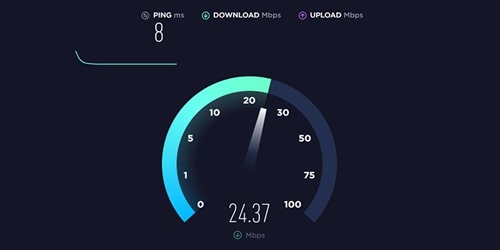
2. Reinicia el dispositivo de streaming
A veces, simplemente reiniciar tu dispositivo de streaming puede ser una solución. Elimina cualquier fallo o error temporal que cause buffer en Kayo. Este método permite que el aparato empiece de cero y suele resolver los problemas de buffering rápida y fácilmente.
Guía paso a paso:
Paso 1: Ve a los "Ajustes" de tu dispositivo de streaming. Elige la opción de reiniciar o reiniciar el dispositivo.
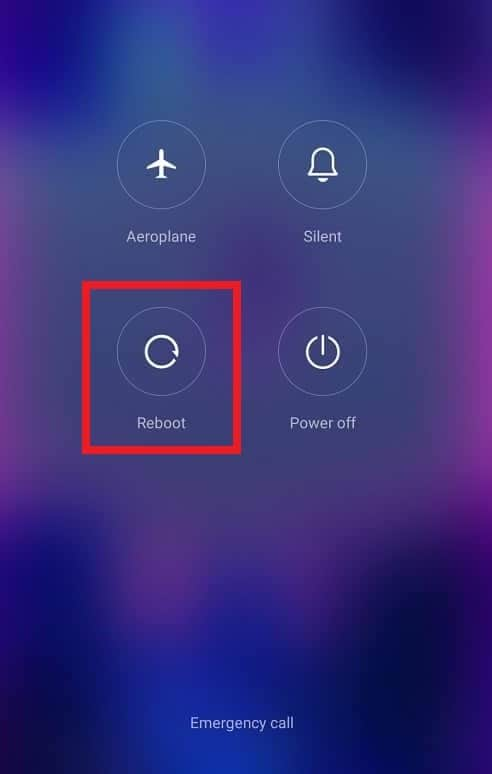
Paso 2: Espera a que se apague completamente y vuelve a encenderlo.
Paso 3: Cuando el dispositivo se haya reiniciado, inicia la aplicación Kayo e intenta volver a transmitir contenidos.
3. Actualiza la aplicación Kayo a la última versión
Mantener actualizada tu aplicación Kayo te garantiza las últimas correcciones de errores y optimizaciones. Esto puede ayudar a mejorar el rendimiento de la transmisión y reducir los problemas de buffering. Las nuevas versiones garantizan mejoras que solucionan problemas conocidos y mejoran la estabilidad general.
Guía paso a paso:
Paso 1: Consulta la tienda de aplicaciones de tu dispositivo de streaming (por ejemplo, Google Play Store para Android o App Store para iOS).
Paso 2: Busca la aplicación Kayo Sports y comprueba si hay una actualización disponible.
Paso 3: Si la actualización de Kayo está disponible, actualízala a la última versión.
Paso 4: Inicia la aplicación Kayo y comprueba si persisten los problemas de buffering una vez finalizada la actualización.
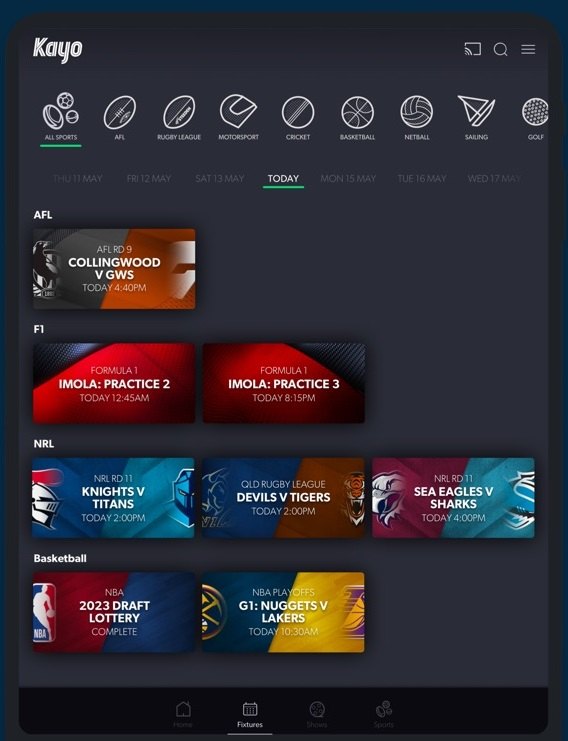
4. Borra la caché y los datos de la aplicación
La caché o los datos acumulados a veces pueden interferir en el rendimiento de la aplicación. Esto provoca un buffering durante las sesiones de streaming. Limpiar la caché y los datos de la aplicación Kayo puede ayudar a eliminar cualquier archivo dañado o información obsoleta.
Guía paso a paso:
Paso 1: Pulsa "Configuración". Elige la opción de “Aplicaciones". Selecciona la aplicación Kayo Sports de la lista de aplicaciones instaladas.
Paso 2: Elige la opción de borrar la caché y los datos de la aplicación Kayo.
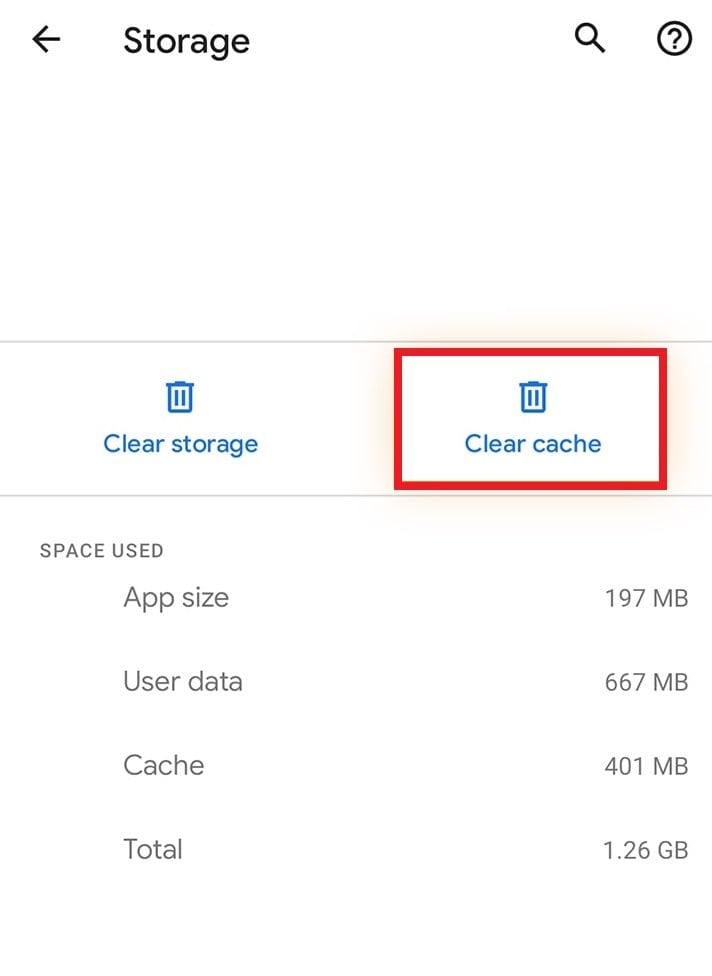
Paso 3: Espera a que finalice el proceso de limpieza.
Paso 4: Reinicia tu dispositivo de streaming e inicia la aplicación Kayo para ver si se han resuelto los problemas de almacenamiento en buffer.
5. Contactar con el servicio de asistencia de Kayo
Si has probado los métodos anteriores y sigues teniendo problemas de almacenamiento en búfer en Kayo, ponte en contacto con el servicio de asistencia de Kayo para obtener ayuda. Pueden proporcionarte más pasos para la solución de problemas adaptados a tu problema específico y ayudarte a resolver cualquier problema subyacente que afecte a tu experiencia de streaming.
Guía paso a paso:
Paso 1: Visita la página web o la aplicación de Kayo y navega por la sección de ayuda.
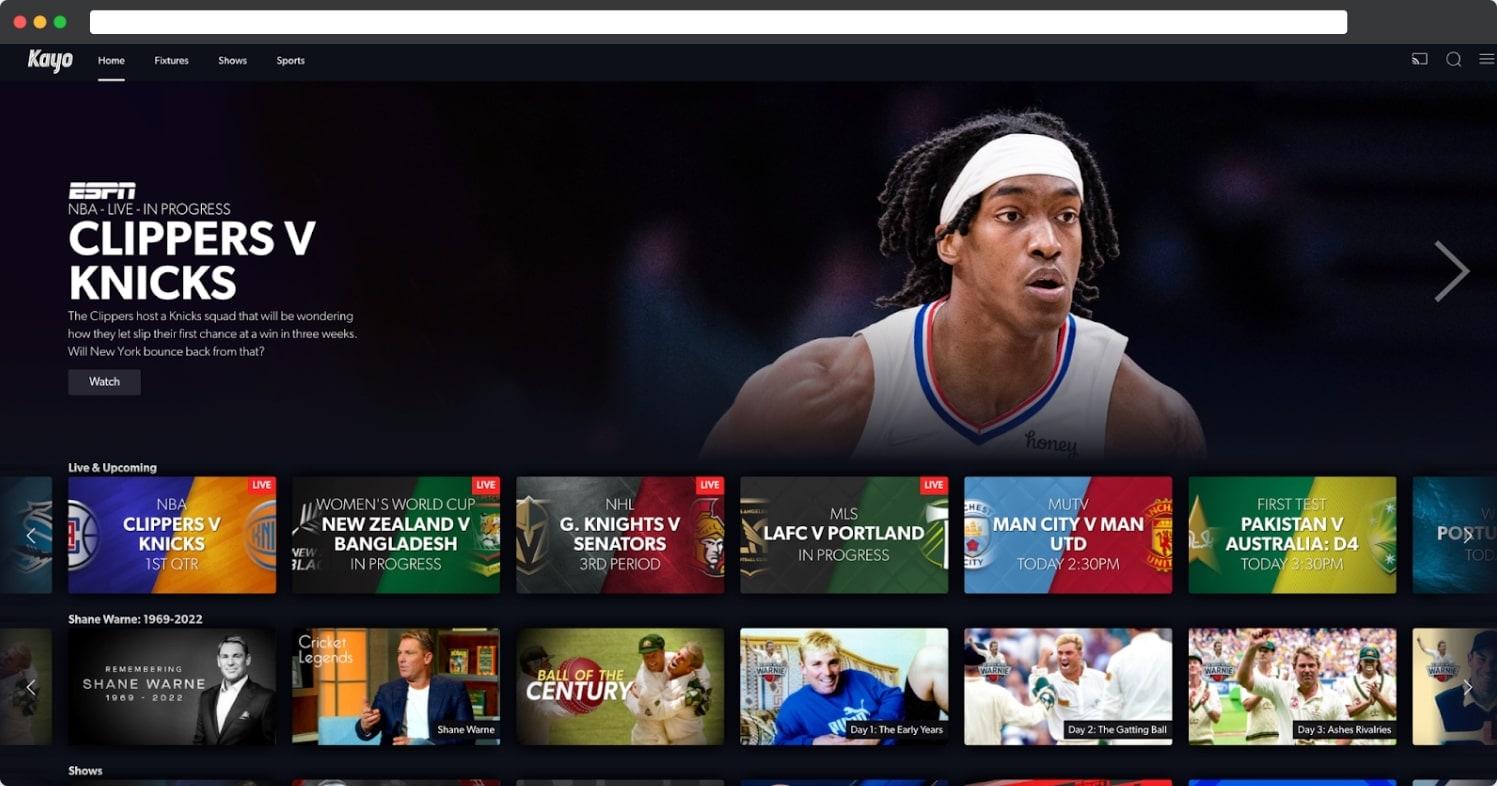
Paso 2: Encuentra la información de contacto del servicio de asistencia de Kayo. Esto incluye un número de teléfono, una dirección de correo electrónico fiable o una opción de chat en directo.
Paso 3: Ponte en contacto con el servicio de asistencia de Kayo y proporciona detalles sobre los problemas de buffer que estás experimentando.
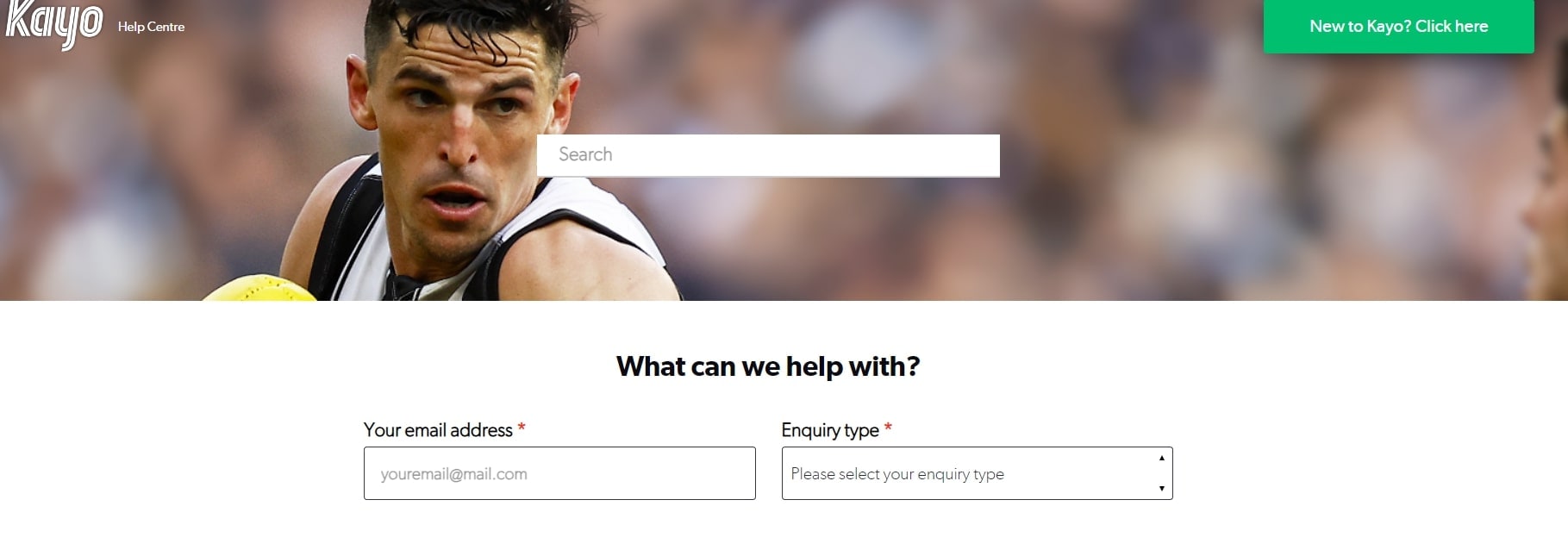
Paso 4: Sigue los pasos de solución de problemas que te indiquen los representantes de asistencia de Kayo para seguir diagnosticando y resolviendo el problema.
[PARTE EXTRA] Repara los formatos de archivo de video soportados por Kayo
En caso de problemas de buffering, los archivos de video de Kayo pueden corromperse, haciendo que no se puedan reproducir. Por suerte, existe una cómoda solución: Wondershare Repairit. Este completo software ofrece una forma eficaz de reparar archivos de video Kayo dañados, restaurándolos a un estado reproducible.
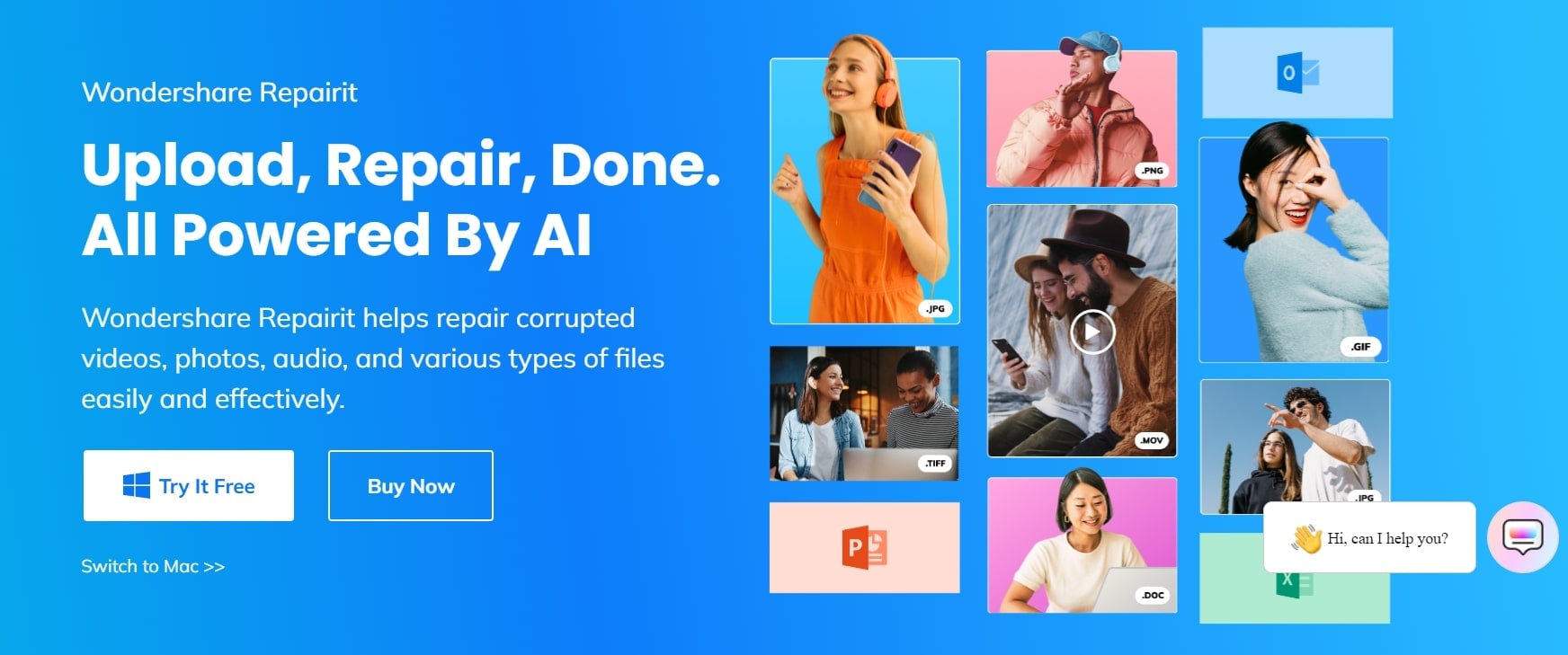
Características principales de la herramienta de escritorio Wondershare Repairit
- Repairit ofrece una solución completa para reparar archivos de video de Kayo dañados para una reproducción perfecta sin fallos ni errores.
- Con su intuitiva interfaz, Repairit hace que el proceso de reparación sea accesible a usuarios de todos los niveles de experiencia.
- Ahorra tiempo reparando varios archivos de video Kayo simultáneamente.
- Este programa tiene un alto porcentaje de éxito en la reparación de archivos de video corruptos.
- Antes de finalizar las reparaciones, puedes obtener una vista previa de los archivos de video reparados para asegurarte de que cumplen tus expectativas.
Garantiza el disfrute ininterrumpido de tus contenidos deportivos favoritos. Con Wondershare Repairit, puedes resolver con confianza los problemas relacionados con el buffering de tus archivos de video Kayo.
Guía paso a paso:
Paso 1: Abre Wondershare Repairit. A continuación, añade los videos dañados de Kayo en el software. Tienes dos opciones: pulsar Añadir video y empezar a reparar, o "Añadir".

Paso 2:Pulsa el botón Reparar para empezar a reparar los videos de Kayo. Una vez terminada la reparación del video Kayo, guarda y vista previa de los videos reparados. Pulsa Aceptar para guardarlo.


Paso 3: Guarda los videos fijos de Kayo. Pulsa dos veces en los videos fijos de Kayo para comprobar su calidad. Luego, marca "Guardar" y elige dónde guardarlos.

Conclusión
Para abordar eficazmente los problemas de buffering de Kayo, debes adoptar un enfoque proactivo. Si sigues estas cinco soluciones, podrás localizar y resolver eficazmente los problemas de buffering
Te recomendamos que pruebes Wondershare Repairit: Reparación de video para reparar archivos de video Kayo dañados por problemas de buffering. Es sencillo, cuenta con la confianza de muchos y puede reparar eficazmente tus archivos. Basta con subir tus archivos de video Kayo y dejar que la herramienta haga el resto.
Preguntas frecuentes
¿Afecta el uso de una VPN al buffering en Kayo?
Utilizar una VPN (Red Privada Virtual) puede afectar a la velocidad de tu conexión a Internet y aumentar el buffering en Kayo. Las VPN pueden introducir latencia adicional y reducir el ancho de banda, especialmente si te conectas a servidores alejados de tu ubicación. Considera la posibilidad de desconectarte de la VPN o elige un servidor más cercano a tu ubicación física para mejorar el rendimiento de la transmisión.¿La hora del día puede afectar al buffering en Kayo?
Sí, la hora del día puede afectar al buffering en Kayo, especialmente durante las horas de mayor uso, cuando más usuarios acceden al servicio simultáneamente. Para minimizar el buffering durante las horas pico, considera hacer streaming durante las horas de menor actividad o ajustar la configuración de la calidad de tu video para reducir el uso del ancho de banda.¿Existe alguna diferencia en el buffering entre los eventos en directo y los contenidos a la carta en Kayo?
El buffering puede producirse tanto durante los eventos en directo como durante la reproducción de contenidos a la carta en Kayo. No obstante, los eventos en directo pueden experimentar más buffering debido a la naturaleza en tiempo real de la emisión y a las posibles fluctuaciones en el tráfico de la red. La tecnología de streaming adaptativo de Kayo mitiga el buffering ajustando la calidad del video en función del ancho de banda disponible, independientemente del tipo de contenido.



